Halo… dalam kegiatan editing menggunakan aplikasi photoshop, mungkin dari teman – teman ada yang pernah mengalami masalah tidak bisa melakukan save as pada desain atau project yang telah dibuat sebelumnya.
Memang bagi sebagian orang permasalahan ini cukup membuat kepala agak pusing juga, pasalnya ketika kita sudah menyelesaikan desain yang telah direncanakan, ketika ingin di simpan dalam bentuk jpg / png malah tidak bisa.
Nah pada kesempatan kali ini, saya akan memberikan informasi singkat mengenai cara mengatasi photoshop yang tidak bisa melakukan save jpg / png.
Semoga informasi yang singkat ini bisa bermanfaat dan menyelesaikan permasalahan yang sedang anda alami saat ini. Oke langsung saja berikut tutorialnya.
Cara Mengatasi Photoshop yang Tidak Bisa Save PNG
Sebelumnya untuk permasalahan tidak bisa menyimpan atau save as pada bentuk file JPG, PNG, dan bentuk – bentuk file lainnya dalam photoshop ini disebabkan karena sebuah kesalahan di awal ketika kita ingin membuat sebuah layer baru, bisa dilihat pada dokumentasi dibawah.
Untuk bisa menyimpan desain atau project dalam bentuk png / jpg maka kita harus mengatur saat ingin membuat layer baru dengan settingan Color Mode : RGB 8 bit atau 16 bit.
Karena banyak kesalahan yang di lakukan oleh pengguna photoshop pemula, seperti saya saat itu, yang memilih Mode Warna lain ketika ingin membuat layer baru.
Kita juga tidak akan bisa menyimpan desain kedalam bentuk png atau jpg yang telah kita buat di photoshop jika kita menggunakan settingan Color Mode RGB 32 bit.

Nah jika sudah terlanjur tidak bisa menyimpan project desain ke dalam bentuk jpg atau png, jika anda ingin mengetahui settingan layer sebelumnya menggunakan mode color apa, bisa langsung klik Image – > Mode.

Oke lalu bagaimana cara mengatasi permasalahan ini, jika kita sudah terlanjur membuat desain dengan layer settingan yang tidak bisa di save ke dalam bentuk png atau jpg.?
Cara mengatasinya, sebenarnya tidak terlalu sulit, anda hanya perlu membuat layer baru dengan kerapatan pixel atau settingan yang sama seperti layer sebelumnya, tetapi pada bagian Color Mode Silahkan anda ubah RGB Color dan pilih 8 atau 16 bit, lalu klik ok.

Kemudian pada layer yang telah berisi desain sebelumnya, kita akan pilih semua komponennya penyusun desain, untuk bisa memilih semua silahkan klik CTRL dan klik satu – satu pada komponen penyusun desain.

Jika komponen penyusun desain telah di pilih semua atau di blok semua, sekarang kita akan mengcopy komponen desain tersebut ke dalam layer baru yang dengan color mode RGB Color 8 atau 16 bit yang telah dibuat sebelumnya.
Untuk mengcopynya silahkan klik kanan pada mouse atau keypad, pada komponen penyusun desain yang telah di blok sebelumnya, lalu silahkan klik Duplicate Layers.
Kemudian pada kolom “Destination” silahkan pilih pada layer kosong baru yang telah dibuat sebelumnya, anda bisa melihatnya pada dokumentasi dibawah ini jika masih bingung.

Setelah itu klik “Ok”, dan otomatis seluruh komponen desain pada layer dengan setting Color Mode RGB Color 32 Bit, akan terduplikat ke dalam layer baru dengan setting Color Mode RGB Color 8 atau 16 bit.
Setelah ini desain sudah dapat disimpan dalam bentuk JPG, JPEG, PNG dsb.

Penutup
Sekian informasi singkat yang bisa saya berikan, untuk contoh desainnya saya buat sesederhana mungkin karena saya fokus untuk memberi langkah – langkah dalam penyelesaian masalahanya.
Semoga informasi Cara mengatasi photoshop tidak bisa save as jpg / png bermanfaat dan menyelesaikan permasalahan anda.
Bagikan artikel ini kepada teman – teman anda jika dirasa artikel ini bermanfaat, terimakasih.
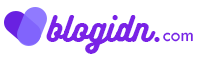





terimakasih sangat membantu
ya mbak,,
terima kasih,, ilmunya sangat membantu…
apalagi untuk yang baru belajar design seperti saya…
Baik mba sama2, terimakasih sudah berkunjung